常见的宽带故障处理
宽带常见故障处理流程与方法

宽带常见故障处理流程与方法一、故障排查1.检查网络设备是否正常运行,比如路由器、调制解调器等。
2.检查电缆连接是否牢固,是否有松动或断裂。
3.检查相关设备是否有电源供应,是否正常工作。
4.通过拔插电源或重启设备等简单操作,尝试解决一些临时性故障。
5.检查是否存在其他硬件或软件冲突,排除可能的干扰因素。
6.检查网络服务商是否有宽带网络维护公告,是否有计划性维护导致宽带中断。
二、故障定位1.检查网络连接状态,查看是否有丢包、延迟等异常情况。
2. 使用网络诊断工具(如Ping、Traceroute等)测试网络连接,确定故障发生的具体位置。
3.检查IP地址和默认网关等网络设置是否正确,尤其是供应商提供的特殊设置,如VLANID等。
4.检查拨号用户名、密码等登录信息是否正确,尝试重新拨号或重新配置网络连接。
5.尝试使用其他设备连接网络,判断是否存在单设备故障或网络供应商故障。
三、故障解决3.如果是局域网内部的问题,可以检查网络设备的设置和连接,或使用网络诊断工具来定位和解决问题。
4.如果发现是恶意软件或病毒感染导致的故障,及时进行杀毒或清除恶意程序。
四、故障预防1.定期备份网络设备的配置文件,以便在出现故障时能快速恢复设置。
2.定期更新设备固件和软件,以获取最新的性能和安全性改进。
3.在使用网络设备时,遵循操作手册和用户指南中的建议和规范。
4.安装有效的防火墙和杀毒软件,保护网络设备和计算机免受恶意软件的侵害。
5.定期进行网络安全检查,发现和解决潜在的安全问题。
总结:宽带常见故障的处理流程与方法是一个逐步排查和解决问题的过程,需要细心、耐心和一定的技术知识。
在处理故障时,可以根据具体情况灵活运用相关工具和方法,以确保快速有效地解决问题,并在日常维护中加强网络的安全性和稳定性,降低故障的发生率。
宽带用户故障案例分析处理

宽带用户故障案例分析处理在如今信息化快速发展的时代,宽带已成为大多数家庭和企业不可或缺的重要设备。
然而,宽带使用过程中可能会遇到各种故障,给用户带来诸多困扰。
本文将从一个实际案例出发,对宽带用户故障进行分析和处理,以帮助用户更好地解决问题。
案例描述:某用户在使用宽带上网时,发现网络速度明显变慢,甚至经常出现断网的情况。
拨打宽带运营商客服电话,得到的答复是网络正常,存在问题可能是用户端的原因。
用户通过自我排查后发现电脑硬件及软件都正常,家中其他设备连接宽带也出现类似问题。
分析原因:1. 带宽限制:宽带运营商根据用户不同的套餐购买提供相应的带宽,用户平常使用的网络速度取决于所购买的服务和当时网络状况。
如果带宽限制达到上限,就会导致网速明显变慢以及频繁断网的问题。
2.网络拥堵:网络拥堵是指在某一时间段内有过多的用户同时使用网络,导致网络带宽无法满足需求。
尤其是在高峰时段,如晚上7点到10点,很容易出现网络拥堵的情况。
3.设备故障:宽带连接设备如路由器、网线等可能出现故障,导致网络连接不稳定。
网线老化或连接插头松动可能导致网络速度变慢或频繁断网等问题。
处理方法:1.确认带宽限制:用户可以通过登录宽带运营商提供的管理界面查询本月剩余流量或带宽使用情况。
如果接近或已经超过限制,用户可以考虑升级套餐或在下个月重新分配流量。
2.优化网络使用时间:在拨打宽带运营商之前,用户可以尝试在不同的时间段使用网络,观察网络速度是否有所提升。
如在非高峰时段使用网络,可能会避免网络拥堵导致的速度下降和断网问题。
3.检查设备故障:用户可以检查宽带连接设备是否存在故障。
首先,检查网线连接是否稳定,尝试更换网线或重新插拔网线。
其次,用户可以尝试重启路由器,或者将其恢复到出厂设置,以解决可能由路由器设置问题引起的网络故障。
4.联系宽带运营商:如果上述方法无效,用户可以拨打宽带运营商客服电话,向他们描述问题并提供所做的排查情况。
客服人员可能会进一步检查用户所在地的网络情况,或者发送工作人员到用户家中进行现场排查。
宽带用户常见故障的处理方法
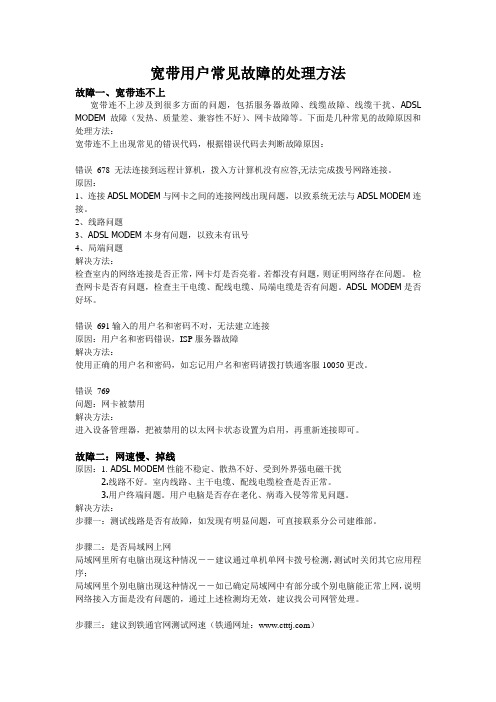
宽带用户常见故障的处理方法故障一、宽带连不上宽带连不上涉及到很多方面的问题,包括服务器故障、线缆故障、线缆干扰、ADSL MODEM故障(发热、质量差、兼容性不好)、网卡故障等。
下面是几种常见的故障原因和处理方法:宽带连不上出现常见的错误代码,根据错误代码去判断故障原因:错误678 无法连接到远程计算机,拨入方计算机没有应答,无法完成拨号网路连接。
原因:1、连接ADSL MODEM与网卡之间的连接网线出现问题,以致系统无法与ADSL MODEM连接。
2、线路问题3、ADSL MODEM本身有问题,以致未有讯号4、局端问题解决方法:检查室内的网络连接是否正常,网卡灯是否亮着。
若都没有问题,则证明网络存在问题。
检查网卡是否有问题,检查主干电缆、配线电缆、局端电缆是否有问题。
ADSL MODEM是否好坏。
错误691输入的用户名和密码不对,无法建立连接原因:用户名和密码错误,ISP服务器故障解决方法:使用正确的用户名和密码,如忘记用户名和密码请拨打铁通客服10050更改。
错误769问题:网卡被禁用解决方法:进入设备管理器,把被禁用的以太网卡状态设置为启用,再重新连接即可。
故障二:网速慢、掉线原因:1. ADSL MODEM性能不稳定、散热不好、受到外界强电磁干扰2.线路不好。
室内线路、主干电缆、配线电缆检查是否正常。
3.用户终端问题。
用户电脑是否存在老化、病毒入侵等常见问题。
解决方法:步骤一:测试线路是否有故障,如发现有明显问题,可直接联系分公司建维部。
步骤二:是否局域网上网局域网里所有电脑出现这种情况--建议通过单机单网卡拨号检测,测试时关闭其它应用程序;局域网里个别电脑出现这种情况--如已确定局域网中有部分或个别电脑能正常上网,说明网络接入方面是没有问题的,通过上述检测均无效,建议找公司网管处理。
步骤三:建议到铁通官网测试网速(铁通网址:)找到主页左边软件点击鼠标右键—目标另存为—测试网速测试正常(一般1M的速率测试在75kb/s左右就是正常的了,我们以申请带宽的80%来衡量,因为物理线路在传输中总有损耗),如测试不正常,联系互联网中心。
宽带常见故障分析与处理要点

宽带常见故障分析与处理要点宽带是我们现代生活不可或缺的一种网络服务,但是它也常常会遇到一些故障,给我们的生活带来很多不便。
本文将介绍一些常见的宽带故障及处理要点,帮助读者更好地解决宽带故障问题。
故障一:无法连接互联网分析无法连接互联网是宽带故障中最常见的问题之一,它可能是由多种原因引起的。
首先,可能是网线松动或损坏;其次,可能是电脑上的网卡出现故障;还有可能是宽带服务商的网络故障或账号出现问题。
处理要点针对不同的原因,我们可以采取不同的处理方法:•检查网线是否松动或损坏,若松动,重新插紧网线,若损坏,更换网线。
•检查电脑的网卡是否正常,若出现问题,尝试重启电脑或更换网卡。
•登录宽带服务商的网站或拨打客服电话,询问是否存在网络故障或账号出现问题。
故障二:网络缓慢分析网络缓慢是宽带故障中常见的问题之一,也常常让人十分苦恼。
网络缓慢可能是由于电脑中的病毒、恶意软件以及过多的流量都可能导致网络缓慢。
此外,宽带速度的上下行速率也会影响网络速度。
处理要点针对不同的原因,我们可以采取不同的处理方法:•在电脑中安装杀毒软件,确保自己的电脑不被病毒或恶意软件侵入。
•在使用电脑的过程中保持良好的上网行为,避免在电脑中下载过多数据流,以免影响网络速度。
•检查自己的宽带速率,若速率较慢,可以尝试拨打宽带客服热线,升级自己的网络速率,提升网络速度。
故障三:无法拨号上网分析无法拨号上网是宽带故障中比较常见的问题,也是让人比较烦恼的问题之一。
无法拨号上网可能是由于密码错误、线路故障、无线网络中断或系统故障等多种原因导致的。
处理要点针对不同的原因,我们可以采取不同的处理方法:•确认自己的密码是否正确,尝试重新输入密码进行拨号上网,若还是无法上网,备选方案可以是重启电脑或更换网线。
•检查宽带线路是否出现故障,直接将网线插到电脑,若上网胡OK,说明网络线路正常。
•检查无线网络是否中断,尝试重新连接无线网络进行上网。
•检查电脑系统是否存在问题,尝试重启电脑,并进行系统更新。
宽带故障排除的常见问题及解决方法
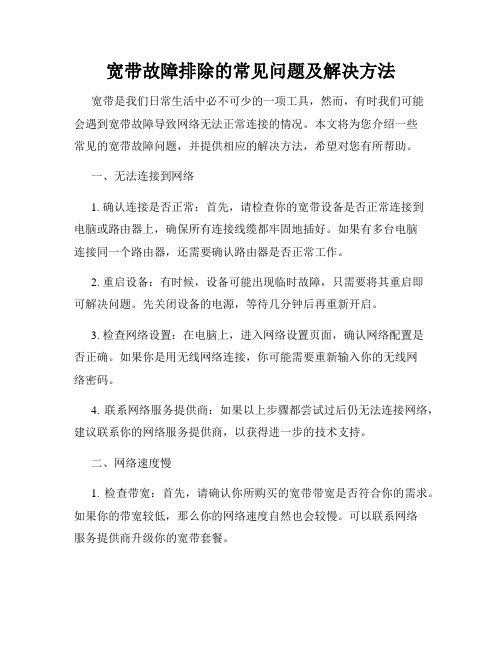
宽带故障排除的常见问题及解决方法宽带是我们日常生活中必不可少的一项工具,然而,有时我们可能会遇到宽带故障导致网络无法正常连接的情况。
本文将为您介绍一些常见的宽带故障问题,并提供相应的解决方法,希望对您有所帮助。
一、无法连接到网络1. 确认连接是否正常:首先,请检查你的宽带设备是否正常连接到电脑或路由器上,确保所有连接线缆都牢固地插好。
如果有多台电脑连接同一个路由器,还需要确认路由器是否正常工作。
2. 重启设备:有时候,设备可能出现临时故障,只需要将其重启即可解决问题。
先关闭设备的电源,等待几分钟后再重新开启。
3. 检查网络设置:在电脑上,进入网络设置页面,确认网络配置是否正确。
如果你是用无线网络连接,你可能需要重新输入你的无线网络密码。
4. 联系网络服务提供商:如果以上步骤都尝试过后仍无法连接网络,建议联系你的网络服务提供商,以获得进一步的技术支持。
二、网络速度慢1. 检查带宽:首先,请确认你所购买的宽带带宽是否符合你的需求。
如果你的带宽较低,那么你的网络速度自然也会较慢。
可以联系网络服务提供商升级你的宽带套餐。
2. 清除缓存:有时,你的电脑可能会存储过多的缓存文件,导致网络速度减慢。
清除缓存可以提高网络速度。
在浏览器设置中找到清除缓存的选项,进行清理即可。
3. 优化无线信号:如果你使用的是无线网络连接,你需要确保无线信号的稳定性。
将无线路由器放置在离电脑较近的位置,并避免障碍物阻挡信号传输。
4. 关闭不必要的后台应用:在电脑或手机上,有一些应用程序可能会占用网络资源,导致网络速度变慢。
关闭这些不必要的后台应用程序,可以提高网络速度。
三、频繁断网1. 检查线路:频繁断网可能是由于线路老化或连接松动导致的。
检查你的宽带线路是否有明显损坏,如果是,则需要及时更换。
2. 避免干扰:电脑附近的其他电子设备可能会对宽带信号产生干扰,导致频繁断网。
将宽带设备远离其他电子设备,可以减少干扰。
3. 更新固件和驱动程序:有时,宽带设备的固件或驱动程序可能需要更新,以解决一些兼容性问题。
宽带故障排除的常见故障类型和解决方案
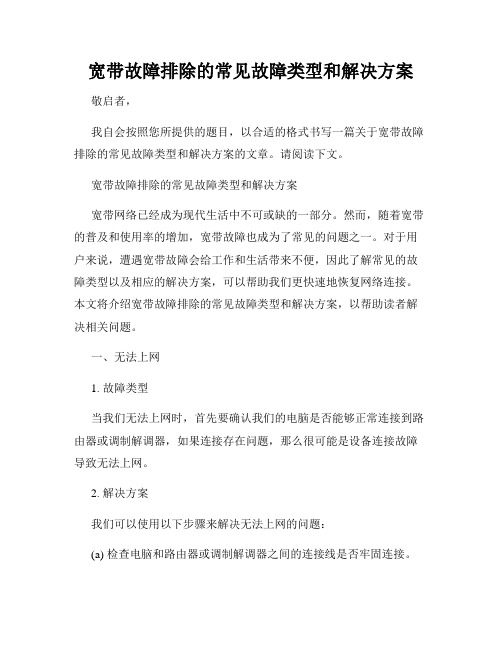
宽带故障排除的常见故障类型和解决方案敬启者,我自会按照您所提供的题目,以合适的格式书写一篇关于宽带故障排除的常见故障类型和解决方案的文章。
请阅读下文。
宽带故障排除的常见故障类型和解决方案宽带网络已经成为现代生活中不可或缺的一部分。
然而,随着宽带的普及和使用率的增加,宽带故障也成为了常见的问题之一。
对于用户来说,遭遇宽带故障会给工作和生活带来不便,因此了解常见的故障类型以及相应的解决方案,可以帮助我们更快速地恢复网络连接。
本文将介绍宽带故障排除的常见故障类型和解决方案,以帮助读者解决相关问题。
一、无法上网1. 故障类型当我们无法上网时,首先要确认我们的电脑是否能够正常连接到路由器或调制解调器,如果连接存在问题,那么很可能是设备连接故障导致无法上网。
2. 解决方案我们可以使用以下步骤来解决无法上网的问题:(a) 检查电脑和路由器或调制解调器之间的连接线是否牢固连接。
(b) 尝试重新启动路由器或调制解调器。
(c) 检查路由器或调制解调器是否正常工作,可以通过查看指示灯状态或使用其他设备进行测试。
(d) 检查电脑的网络设置,确保IP地址和DNS服务器地址等设置正确。
二、网络速度慢1. 故障类型网络速度慢是另一个常见的宽带故障问题。
当我们的网络速度变慢时,网页加载时间延长,视频卡顿等问题也会出现。
2. 解决方案下面是一些常见的解决方案来提升网络速度:(a) 检查是否有其他设备占用了大量的带宽,可以通过关闭其他设备或限制其使用带宽来解决。
(b) 更换更高性能的路由器,以支持更快的网络速度。
(c) 检查无线信号强度,可能需要将路由器放置在更好的位置以获得更好的信号覆盖。
(d) 清理电脑中的临时文件和缓存,以确保系统运行更流畅。
三、Wi-Fi信号问题1. 故障类型Wi-Fi信号问题也是常见的宽带故障之一。
用户可能会遇到信号覆盖范围小、信号不稳定或无法连接等问题。
2. 解决方案以下是一些解决Wi-Fi信号问题的常见方法:(a) 检查无线路由器与设备之间的距离,确保设备在无线覆盖范围内。
移动家庭宽带常见故障处理方法

移动家庭宽带常见故障处理方法家庭宽带作为现代生活中不可或缺的一部分,经常会出现各种常见故障。
本文将详细介绍家庭宽带常见故障的处理方法,以供用户参考。
一、无法上网2.检查路由器/猫的状态:如果光猫状态正常,但无法上网,可以查看路由器/猫的指示灯是否正常。
如果灯光正常但无法上网,可以尝试将路由器/猫进行重启,即关掉电源,等待片刻后再重新开机。
3.检查线缆连接:确保宽带线连接到光猫的WAN口或者网口。
同时,确认网线连接电脑的LAN口是否松动或不正确,可以尝试重新插拔网线以确保连接良好。
4.检查电脑设置:如果以上步骤均正常,可以检查电脑的网络设置是否正确。
确保电脑获取IP地址方式为自动获取,DNS服务器地址也是自动获取。
二、网络速度慢2.检查网络接入设备状态:确保光猫和路由器的指示灯是正常的状态,灯光正常,说明设备连接没有问题。
3.清除浏览器缓存:打开浏览器,清除浏览器缓存。
有时候浏览器缓存过大会导致网页加载速度变慢,清理浏览器缓存可以提升网络浏览速度。
4.检查电脑病毒:电脑中的病毒可能会占用网络带宽,导致网速变慢。
可以运行一款安全软件对电脑进行全面扫描,清除病毒。
5.调整无线信号强度:如果使用无线网络,可以调整路由器的信号强度,以提高无线网络的覆盖范围和信号质量。
三、时常断网1.重启路由器/猫:断网问题可能是路由器/猫长时间运行导致的缓存积聚等问题。
重启路由器/猫可以清理这些问题,提高稳定性。
重启方法同上述“无法上网”故障处理方法。
2.检查线缆连接:确认网线连接是否松动或损坏,经常检查线缆连接情况,及时更换损坏的网线。
3.调整路由器设置:有时候路由器设置不当也会导致断网问题。
可以尝试更改路由器的运行信道和频率,避免干扰。
4.避免过多连接:如果网络连接设备过多,容易导致网络拥堵和断网问题。
可以尝试减少连接设备的数量,只保留必要的设备连接网络。
5.更新路由器固件:有些路由器固件存在漏洞,容易出现断网问题。
宽带常见故障处理
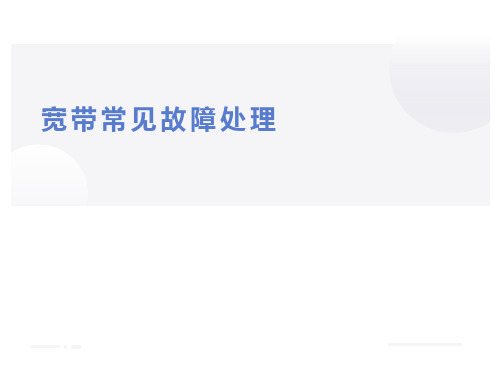
宽带接入组网图
常见的 两种网 络组网 图
光猫故障
常见的光猫指示灯状态:
路由器选择
部分性能较一般的路由器,穿透性一般,使用 会出现卡顿,会频繁死机需要重启恢复。
选择TP-LINK路由器或智能组网网关路由器,性能 好,穿透性较强。
路由器的安装位置选择水平位、 较空旷的位置,还要远离大功率 电器(比如电冰箱、电磁炉)机顶盒故障篇源自检查连接机顶盒的网线是否松动
检查连接机顶盒的路由器或光猫的DNS是否设置成 “211.141.90.68”和“211.141.85.68”
联系宽带贴纸上的装维工程师查询“40XXX”账号 和密码,输入后恢复或输入后等待重启恢复
机顶盒一定要使用网线,不要使用无线wifi连接, 找装维工程师接一根网线到机顶盒 机顶盒出现卡顿、遥控器感觉不灵活等情况,可能是里面安装了较多的游戏, 进入设置-通用设置-卸载部分游戏后重启即可恢复正常,也可以恢复出厂设置, 恢复出厂设置密码是“10086”或“10086@hitv”
谢 谢!
路由器:解决部分网络卡顿故障
常见的路由器分2.4G和5G信道,路由器默认的信道设置是“AUTO”,会自动 切换信道到干扰最少的信道。在宽带用户多、路由器较多的场景中,路由器会 不停的处于切换信道中,就会出现“wifi看起来是满格,就是老是断网,重启 一下又好”的故障。
针对用户反馈wifi卡顿的情况,百分 之90的原因是因为同频干扰。解决方 法如下: 1、下载“WIFI”魔盒APP联接wifi, 查看当前wifi处于多少信道。 2、登录路由器设置,将路由器的信 道修改为干扰最少的信号。
常见宽带故障预处理方法
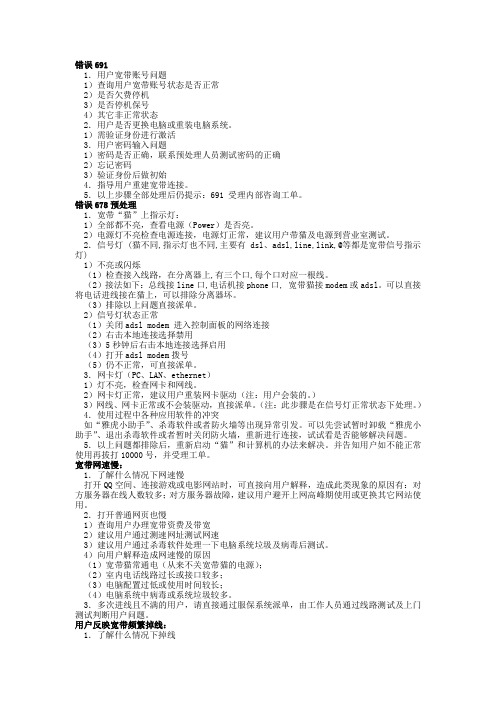
错误6911.用户宽带账号问题1)查询用户宽带账号状态是否正常2)是否欠费停机3)是否停机保号4)其它非正常状态2.用户是否更换电脑或重装电脑系统。
1)需验证身份进行激活3.用户密码输入问题1)密码是否正确,联系预处理人员测试密码的正确2)忘记密码3)验证身份后做初始4.指导用户重建宽带连接。
5.以上步骤全部处理后仍提示:691 受理内部咨询工单。
错误678预处理1.宽带“猫”上指示灯:1)全部都不亮,查看电源(Power)是否亮。
2)电源灯不亮检查电源连接,电源灯正常,建议用户带猫及电源到营业室测试。
2.信号灯 (猫不同,指示灯也不同,主要有dsl、adsl,line,link,@等都是宽带信号指示灯)1)不亮或闪烁(1)检查接入线路,在分离器上,有三个口,每个口对应一根线。
(2)接法如下:总线接line口,电话机接phone口, 宽带猫接modem或adsl。
可以直接将电话进线接在猫上,可以排除分离器坏。
(3)排除以上问题直接派单。
2)信号灯状态正常(1)关闭adsl modem 进入控制面板的网络连接(2)右击本地连接选择禁用(3)5秒钟后右击本地连接选择启用(4)打开adsl modem拨号(5)仍不正常,可直接派单。
3.网卡灯(PC、LAN、ethernet)1)灯不亮,检查网卡和网线。
2)网卡灯正常,建议用户重装网卡驱动(注:用户会装的。
)3)网线、网卡正常或不会装驱动,直接派单。
(注:此步骤是在信号灯正常状态下处理。
)4.使用过程中各种应用软件的冲突如“雅虎小助手”、杀毒软件或者防火墙等出现异常引发。
可以先尝试暂时卸载“雅虎小助手”、退出杀毒软件或者暂时关闭防火墙,重新进行连接,试试看是否能够解决问题。
5.以上问题都排除后,重新启动“猫”和计算机的办法来解决。
并告知用户如不能正常使用再拔打10000号,并受理工单。
宽带网速慢:1.了解什么情况下网速慢打开QQ空间、连接游戏或电影网站时,可直接向用户解释,造成此类现象的原因有:对方服务器在线人数较多;对方服务器故障,建议用户避开上网高峰期使用或更换其它网站使用。
宽带常见故障处理流程与方法
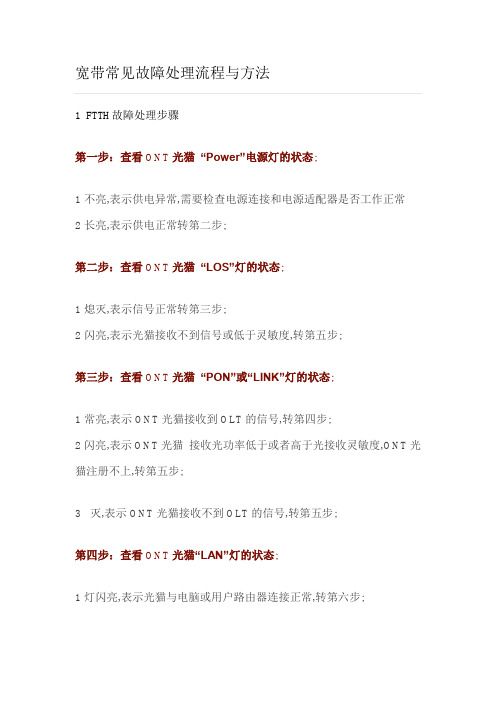
宽带常见故障处理流程与方法1 FTTH故障处理步骤第一步:查看ONT光猫“Power”电源灯的状态;1不亮,表示供电异常,需要检查电源连接和电源适配器是否工作正常2长亮,表示供电正常转第二步;第二步:查看ONT光猫“LOS”灯的状态;1熄灭,表示信号正常转第三步;2闪亮,表示光猫接收不到信号或低于灵敏度,转第五步;第三步:查看ONT光猫“PON”或“LINK”灯的状态;1常亮,表示ONT光猫接收到OLT的信号,转第四步;2闪亮,表示ONT光猫接收光功率低于或者高于光接收灵敏度,ONT光猫注册不上,转第五步;3 灭,表示ONT光猫接收不到OLT的信号,转第五步;第四步:查看ONT光猫“LAN”灯的状态;1灯闪亮,表示光猫与电脑或用户路由器连接正常,转第六步;2熄灭,表示光猫与电脑或用户路由器、交换机连接异常,检查步骤①用户网卡是否禁用,②用网线测试仪检查网线是否正常,③更换光猫LAN口或路由器、交换机其他端口测试是否正常;最终判断是光猫、路由器、交换机、用户电脑的问题;第五步:检查光衰;1查看光猫接收光功率情况;两种方法:①可以登录到光猫里面查看;②通过PON光功率计查看,拨出ONT光猫“PON”尾纤接入光功率计选择波长1490nm,测试光功率是否在标准值-8~-28dB内-28已经处于边缘值,建议在-25以内;2收光功率过小,光衰过大,查看用户家到分光箱的皮线光缆是否有弯曲程度小于90度或损坏;3用户楼道光接箱测试分光器端口收光功率是否正常,正常则用红光笔测试皮线是否通,通则重做两端皮线光缆头,不通则重新拉皮线光缆;收光功率不正常则测试另一个分光器端口确认是否分光器端口故障,测试另一个分光器端口正常则更换分光器端口,不正常则测试分光器总上行口;4二级分光器上行光衰过大时需从二级光交箱、一级光交箱、OLT的PON口输出逐级排查,确定光衰异常的故障点,排查工作需要两个维护人员配合完成;第六步:拨测用户账号;1断开用户路由器,直接连接笔记本电脑进行拨号常见拨号错误代码:①691 可能的原因有:账号停机:查看手机是否同时欠费,告知用户宽带到期要去营业厅办理续费,密码错:请用户发10086 重置宽带密码账号绑定校验错误:绑定校验错打电话给后台人员处理;账号已在另一地方上线:表示用户账号被人私自使用,需要后台人员在BAS中清除账号下线后才能重新拨上线;②678表示宽带连接中断,需要核查光猫信号是否正常,正常则打电话给后台人员检查光猫数据是否正常;③769表示用户网卡被禁用,需要重新启用网卡2 FTTB故障处理步骤第一步:查看ONU POWER灯和FE电口指示灯状态POWER灯常亮表示供电正常,POWER灯不亮表示电源异常,检查是否停电或电源故障;FE右常亮表示连接正常,灭表示无连接转第二步;FE左闪亮表示有数据传输;第二步:查看用户家对接设备如路由器POWER灯和WAN灯状态;POWER灯常亮表示供电正常,POWER灯不亮表示电源异常,检查是否停电或电源故障;WAN灯,常亮或闪亮表示连接正常,WAN灯,灭表示连接无信号转第三步第三步:检查ONU端口是否损坏;测试端口坏,方法一:用自带网线和笔记本测试端口是否正常上网,FE指示灯不亮,电脑本地连接不可用,不能上网,初步断定端口坏;方法二:解绑用户账号,更换ONU端口测试;测试端口好,则转地四步;第四步:检测网线;用网线测试仪检查网线是否正常,正常则转第五步;不正常则重做网线;第五步:在用户家挂单机测试将接在WAN口的网线接到电脑上单独拨号测试,测试正常则可能是用户家局域网或设备问题,超出处理范围;将接在WAN口的网线接到电脑上单独拨号测试,测试不能正常拨号转第六步;第六步:查看账号错误信息691 可能的原因有:账号停机:查看手机是否同时欠费,告知用户宽带到期要去营业厅办理续费,密码错:请用户发10086 重置宽带密码账号绑定校验错误:绑定校验错打电话给后台人员处理;账号已在另一地方上线:表示用户账号被被人私自使用,需要后台人员在BAS中清除账号下线后才能重新拨上线;3 网速慢故障处理步骤第一步:了解用户网速慢具体情况;常见用户网速慢的分类有:1整体应用都慢;2具体某个网页、网银、微信或视频网站打开很慢或无法访问,其他应用没有问题;3使用WIFI上网慢;4某个游戏应用慢;第二步:根据反映的情况分类处理;1整体应用都慢①使用测速网站测速,Ping测DNS是否丢包,延时小于50ms 如果测速情况不好则检查线路;FTTH处理办法:需要测试光猫的收光功率是否正常,FTTB处理办法:需要查看ONU的接收光功率情况,需要查看用户路由器或网卡适配情况,是否有CRC错误包;②重启用户路由器和交换机等设备再进行第一步测试;③如果整个小区有集中反映网速慢的问题,则需要地市客响室查看OLT 上行带宽是否有拥塞,ONU的上行模板限速情况;2具体某个网页、网银、网页微信或视频网站打开很慢或无法访问,其他应用没有问题;处理方法:打开网页查看是否真的慢,使HTTPWATCH软件进行抓包查看哪个网页元素存在问题;将抓包结果保存发给客响故障专席;3使用WIFI上网慢;处理方法:检测用户的无线信道是否有干扰,WIFI信号强弱;在手机里面下载一个“WIFI分析仪” APP,检测WIFI信号和信道的强弱,指导用户正确的WIFI信道设置,其中WIFI信号不低于-70dbm,上网质量会较好,WIFI的信道选择干扰较小的信道为宜;4某个游戏应用慢,处理方法:如果是网页游戏可以通过HTTPWATCH或IP雷达进行抓包,将无法现场处理的问题,以及抓包结果反馈到客响故障专席,由专席人员由故障专席转给区互联网室进一步跟踪处理;4 用户路由器故障检查步骤第一步:查看电源“Power”灯状态;常亮,表示供电正常,转第二步灭,表示电源异常,检查是否停电或电源故障;第二步:查看广域网口“WAN”灯状态常亮,表示接收到信号,转第三步灭,表示无信号,检测外线是否有信号,WAN端口是否损坏;第三步:查看局域网口“LAN”灯状态闪亮表示有数据传输,正常,转第四步;灭表示无数据传输;检查网线或对端设备端口是否关闭;第四步:路由器基础配置过程:1、设置向导—选择PPPOE上网方式;2、输入上网的宽带账号、密码;3、设置无线的SSI即无线信号的名称,设置WPA即无线加密的密码;4、内网启用DHCP自动获取内网地址;配置完成后可以看到的拨号上线信息:第五步:无线设置的注意事项如果家里只有一台无线路由器而无AP或多台无线路由器做中继时,“无线设置”中WDS不要启用,信道通过手机WIFI测试仪扫描信道后再固定选择某个空闲信道,WIFI 频段的信号穿墙效果会好一些,5G频段的信号的速率快,但穿墙效果较差;。
宽带故障排除的常见硬件故障和解决方法
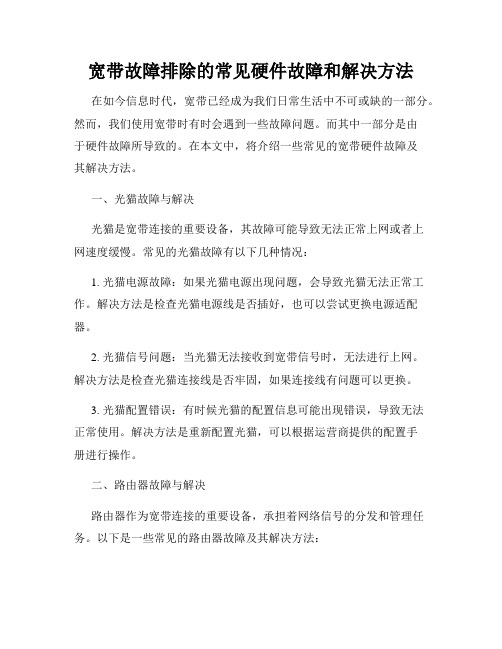
宽带故障排除的常见硬件故障和解决方法在如今信息时代,宽带已经成为我们日常生活中不可或缺的一部分。
然而,我们使用宽带时有时会遇到一些故障问题。
而其中一部分是由于硬件故障所导致的。
在本文中,将介绍一些常见的宽带硬件故障及其解决方法。
一、光猫故障与解决光猫是宽带连接的重要设备,其故障可能导致无法正常上网或者上网速度缓慢。
常见的光猫故障有以下几种情况:1. 光猫电源故障:如果光猫电源出现问题,会导致光猫无法正常工作。
解决方法是检查光猫电源线是否插好,也可以尝试更换电源适配器。
2. 光猫信号问题:当光猫无法接收到宽带信号时,无法进行上网。
解决方法是检查光猫连接线是否牢固,如果连接线有问题可以更换。
3. 光猫配置错误:有时候光猫的配置信息可能出现错误,导致无法正常使用。
解决方法是重新配置光猫,可以根据运营商提供的配置手册进行操作。
二、路由器故障与解决路由器作为宽带连接的重要设备,承担着网络信号的分发和管理任务。
以下是一些常见的路由器故障及其解决方法:1. 无线信号弱或无法连接:如果无线信号在较短的距离内无法连接或者信号弱,可能是由于路由器天线松动或者被物体阻挡所致。
解决方法是检查天线连接是否牢固,调整天线的方向或者移动路由器位置以获取更好的信号。
2. 路由器重启问题:有时路由器会出现卡顿或者重启的情况,导致网络中断。
解决方法是尝试重启路由器,如果问题持续存在,可以尝试通过更新固件来解决。
3. 路由器设置错误:路由器的设置对网络连接起着至关重要的作用,如果设置存在问题,可能导致无法正常上网。
解决方法是检查路由器设置是否正确,或者进行重置并重新设置。
三、网线故障与解决网线是连接电脑和路由器之间的重要设备,以下是一些常见的网线故障及其解决方法:1. 网线接口松动:当网线接口松动时,可能导致网络连接不稳定或者断开。
解决方法是检查网线接口是否插紧,如果有损坏可以更换网线。
2. 网线走线问题:当网线的走线不当时,可能导致信号受到干扰或者不稳定。
宽带常见故障及解决方法

9 w% Z$ G% C3 k! q7 e, A7 Z. y13、ADSL本地下载应该在1M以上,为什么实际才100~300K之间呢?8 @4 M. C( M' s7 T; I3 N
/ X* f) D" z8 B% e/ v解决:卸载干净任何PPPoE软件,重新安装。
8 m T! |3 L3 T3 F错误 611 The route is not available/612 The route is not allocated) Z( u, e B# ^
问题:拨号网络网络连接路由不正确 . n4 n* U3 j3 V. Z4 n, s. C# i4 j
' n5 B- J2 ]' h10、注册表
; T* a$ u8 P g. `" I* a# L+ d2 I) ? 由于个别用户访问非法网站导致计算机注册表被更改,不能上网.解决方法:将注册表恢复(从网上查找恢复注册表文件,用软盘拷贝后覆盖原文件即可)或将计算机重启并切换到DOS方式键入scanreg /restore回车1 ~9 t& L) l1 x, h1 v+ }+ x
16、为什么我的ADSL数据流量比较大时就容易死机?) ^' J* X" ~* }
我们一般认为这是网卡的品质或者兼容性不好,特别是老式ISA总线10M网卡,由于PPPoE是比较新的一项技术,这类网卡兼容性可能会有问题,并且速度较慢,造成冲突最终线路死锁甚至死机。6 h0 b! k" P1 x) b9 O
电信宽带常见故障处理宝典

2、为什么 ADSL从下载速度看没有想象中的快呢?
主要是速率单位的问题。例如:号称56K的Modem下载速率最大才5~6K。56K单位是bit,而下载时的速率显示是byte。1byte=8bit。所以下载显示是120KB时,其实已经达到了120K*8BIT=0.96Mbit,已经相当快了。另外,下载速度还和网站服务器及访问人数有关系,建议下载大文件时尽量使用下载工具并且不要选择网络忙时。有时网页比较慢,先试着打开别的网站如果很快,可能是您访问的网站服务器原因,请稍后再试,如果同样很慢,建议检查自己计算机内存和cpu占用情况,如利用率很高,可能中病毒,建议先查杀病毒。
(2)线路灯:使用ADSL时,用户端的Modem要与局端的Modem同步建立连接,若能同步,则线路灯常亮,否则会闪烁。如果发现线路灯闪烁,则证明线路不同步,原因可能有几种:
①你的电话线连接不正确或接触不好,或者有的电话机没有正确连接分离器;②分离器有问题;③线路有问题。
此时建议你检查一下各设备之间的联线是否有松动、脱落等情况,然后重新启动一下modem,如果发现线路灯依然闪烁,则可能是线路问题,你需要打10000号报障。
处理方法:
用户自己设置IP地址与局方分配IP有冲突导致,建议用户IP地址选择自动获取或重装拨号软件即可。
9、如何判断Modem处于正常状态?
当拨号连接不上网络的时候,请检查Modem是否处于正常状态。当Modem处于正常状态的时候,Modem会有两盏或三盏指示灯处于长亮状态。分别是电源灯、线路灯和网卡灯。不同型号的Modem,其指示灯的名称、标识可能不同,下面列出一部分Modem的指示灯的名称与标识,具体情况,请参见你的Modem的使用说明书。
(4)最好不要把WINDOWS自带的程序升级或卸载,那样会使系统变得不稳定,用系统安装盘恢复一下应该可以解决问题。
宽带接入故障排查与解决方法

宽带接入故障排查与解决方法一、问题描述:在使用宽带网络进行上网时,有时会遇到网络故障导致无法正常接入网络的情况。
这种故障给我们的生活和工作带来了很大的困扰。
为了准确快速地解决宽带接入故障,我们需要了解一些常见的问题和对应的解决方法。
二、硬件故障排查:1. 确认设备连接:首先,确保所有网络设备正确连接。
检查网线、光纤等物理连接是否松动或损坏,重新插拔连接线,尝试重新启动相关设备。
2. 检查设备状态灯:多数网络设备会设置指示灯以显示其工作状态。
查看各个设备的状态灯,确保它们正常亮起而没有异常提示。
3. 重启路由器和调制解调器:如果设备连接正常,但仍无法接入网络,则尝试重启路由器和调制解调器。
将它们逐个断电,等待几分钟后再重新连接电源。
等待设备启动完全并连接网络后,再次进行测试。
三、软件故障排查:1. 查看网络配置:在电脑上查看当前网络配置是否正确。
确保IP地址、子网掩码、默认网关等信息正确设置。
可以通过运行CMD命令输入“ipconfig”来查看电脑当前的网络配置。
2. 检查防火墙设置:防火墙可能会阻止网络连接,导致宽带接入故障。
检查电脑的防火墙设置,确保相关应用程序或端口没有被禁止或阻止。
3. 清理缓存和重新配置DNS:缓存和DNS设置可能会导致网络故障。
清理浏览器缓存、刷新DNS缓存和重新配置DNS服务器地址,可以提高网络连接的稳定性。
四、供应商故障排查:1. 联系宽带服务供应商:如果全部排查完成而问题仍未解决,那可能是供应商的网络故障。
及时与宽带服务供应商联系,向他们报告问题并索要技术支持。
五、故障解决方法总结:在排查过程中,有一些其他有用的解决方法可以尝试:1. 网络适配器重置:打开设备管理器,找到网络适配器,右键点击并选择重置选项。
然后重新启动电脑,测试宽带接入是否正常。
2. 更新驱动程序:通过更新网络驱动程序,可以修复与网络相关的一些故障。
在设备管理器中找到网络适配器,选择更新驱动程序选项。
宽带网络中的常见问题及解决方法

宽带网络中的常见问题及解决方法宽带网络的普及为人们提供了更便捷、高速的上网体验,然而,与此同时也带来了一些常见问题。
本文将针对宽带网络中常见的问题进行分析,并提供相应的解决方法,以帮助用户更好地解决网络困扰。
一、网络连接问题在使用宽带网络时,常常会遇到网络连接出现问题的情况。
比如无法连接到网络、网络速度慢等。
以下是一些解决方法:1. 检查设备连接:首先,确保所有设备正确连接到网络,检查连接线是否插好,确保设备与路由器的连接稳定。
2. 重启路由器:若出现连接问题,尝试重启路由器。
通常情况下,重启路由器能够解决许多网络连接问题。
3. 更换信道:如果你周围有其他无线网络干扰,可以尝试更换路由器的无线信道,以减少干扰并提升连接速度。
4. 更新固件:及时更新路由器的固件版本,可以修复一些网络连接方面的问题。
二、网络速度慢在使用宽带网络时,可能会遇到网络速度慢的情况,导致浏览、下载等操作变得缓慢。
以下是一些解决方法:1. 检查设备负载:网络速度慢的原因可能是设备负载过高,关闭未使用的应用程序,确保设备资源充足。
2. 清理缓存:定期清理设备缓存,尤其是浏览器缓存,可以提升网络浏览和下载速度。
3. 优化Wi-Fi信号:尽量使路由器与设备之间的距离更近,避免障碍物遮挡信号。
另外,可将路由器放置在较高的位置,以提高信号覆盖范围。
4. 使用有线连接:对于需要更稳定和高速网络的场景,可以考虑使用有线连接,以替代无线连接。
三、网络安全问题宽带网络使用涉及到网络安全问题,例如黑客攻击、病毒感染等。
以下是一些解决方法:1. 安装杀毒软件:及时安装杀毒软件,并保持其定期更新,以保护设备免受病毒和恶意软件的攻击。
2. 使用防火墙:通过启用防火墙,可以限制对网络的非法访问,提高网络的安全性。
3. 加密无线网络:设置密码保护你的无线网络,以防止未经授权的用户接入你的网络。
4. 小心点击链接:避免点击不明来源的链接,尤其是来自陌生邮件或社交媒体的链接,以防被钓鱼网站欺骗。
宽带常见故障的处理
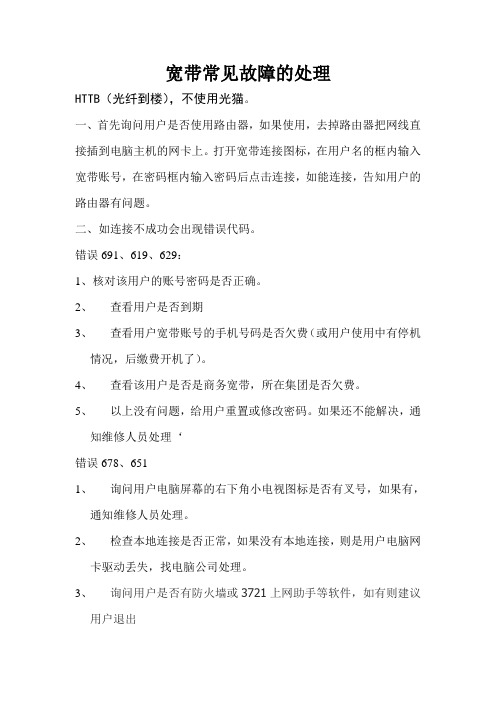
宽带常见故障的处理HTTB(光纤到楼),不使用光猫。
一、首先询问用户是否使用路由器,如果使用,去掉路由器把网线直接插到电脑主机的网卡上。
打开宽带连接图标,在用户名的框内输入宽带账号,在密码框内输入密码后点击连接,如能连接,告知用户的路由器有问题。
二、如连接不成功会出现错误代码。
错误691、619、629:1、核对该用户的账号密码是否正确。
2、查看用户是否到期3、查看用户宽带账号的手机号码是否欠费(或用户使用中有停机情况,后缴费开机了)。
4、查看该用户是否是商务宽带,所在集团是否欠费。
5、以上没有问题,给用户重置或修改密码。
如果还不能解决,通知维修人员处理‘错误678、6511、询问用户电脑屏幕的右下角小电视图标是否有叉号,如果有,通知维修人员处理。
2、检查本地连接是否正常,如果没有本地连接,则是用户电脑网卡驱动丢失,找电脑公司处理。
3、询问用户是否有防火墙或3721上网助手等软件,如有则建议用户退出错误769打开“我的电脑”→“控制面版”→“网络连接”,查看本地连接的是否处在“禁用”状态,是的话只需双击本地连接,看到状态变为“已启用”即可。
若是连本地连接都没有的话,那网卡100%有问题了——不是没装好就是坏了。
请您联系电脑供应商,或者自己解决。
出现错误769的错误,大多数是网卡被禁用,启用即可!造成的原因一般为:用户的误操作或一些防火墙软件、计算机病毒引起的,很普遍。
如果没有找到本地连接,一般是网卡的驱动程序丢了或计算机没有检测到网卡,可以重新安装即可错误676用鼠标指着本地连接点右键点禁用,然后在点启用,重启电脑即可解决。
错误645产生原因为拨号软件文件受损造成(常见于XP系统),建议重新装拨号软件错误7201、建议将系统重新启动后再重新拨号上网2、如果故障依旧,则建议用户还原系统或找电脑公司将系统格式化重装,重装后及时关闭系统自己更新功能。
HTTH(光纤到户)使用光猫光猫上有四个灯,POWER电源灯、PON数据信号灯、LOS故障灯、LAN数据传输灯。
宽带常见故障及处理方法

宽带常见故障及处理方法一、错误678:远程计算机没反应。
1、错误678,是宽带adsl拨号上网用户常常遇到的故障提示,简单地说就是网络不通了。
错误提示678的含义是,远程计算机无响应,意思是从计算机发出指令到网卡向外发送数据,包括电话线的传输,电信局机房的端口处理到返回数据到计算机的过程中数据传输出问题都会提示。
2、解决办法(1)首先确认adsl调制解调器(就是我们常说的猫)拨号正常,然后关闭调制解调器,进入控制面板的网络连接右击本地连接选择禁用,5秒钟后右击本地连接选择启用,然后打开调制解调器拨号即可;(2)如果第一步无效,则在关闭调制解调器的情况下,仍然禁用本地连接(网卡),重启计算机,然后启用本地连接(网卡)再打开调制解调器即可解决;(3)如果上述步骤都无法解决,查看网卡灯是否亮,如果网卡灯不亮,可能就是调制解调器故障,需要更换新的调制解调器;(4)如果网卡灯正常,则尝试重新安装网卡驱动,然后再试;(5)电话欠费,请缴清欠款后再试;(6)如果上述操作无效,拨打5990112或属地通信站电话报修。
二、错误691:由于域上的用户名和/或密码无效而拒绝访问。
1、错误691,是宽带adsl拨号上网用户常常遇到的故障提示。
提示错误691一般是以下原因:a、域名出现错误(用户名或密码输入错误)。
b、电话或宽带到期欠费造成。
c、服务器无反映,(机房用户端口错误,或帐号未被激活)。
d、硬件故障。
2、解决方法(1)用户名密码输入错误,尤其是账号前后的空格一定要分辨清楚。
(2)用户宽带欠费,及时缴清欠款再试。
(3)电脑禁用网卡后或网卡未驱动或驱动错误拔号也会出现691的提示,检查网卡是否正常工作。
(4)服务器没有反应,拨打10010,按语音提示操作。
宽带连接问题排查与解决方法
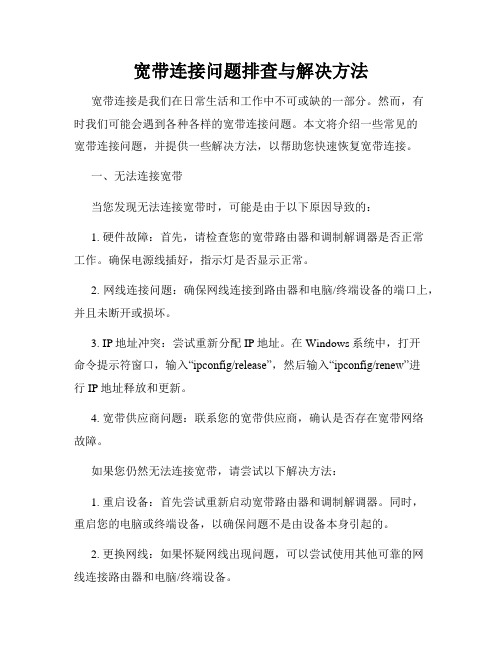
宽带连接问题排查与解决方法宽带连接是我们在日常生活和工作中不可或缺的一部分。
然而,有时我们可能会遇到各种各样的宽带连接问题。
本文将介绍一些常见的宽带连接问题,并提供一些解决方法,以帮助您快速恢复宽带连接。
一、无法连接宽带当您发现无法连接宽带时,可能是由于以下原因导致的:1. 硬件故障:首先,请检查您的宽带路由器和调制解调器是否正常工作。
确保电源线插好,指示灯是否显示正常。
2. 网线连接问题:确保网线连接到路由器和电脑/终端设备的端口上,并且未断开或损坏。
3. IP地址冲突:尝试重新分配IP地址。
在Windows系统中,打开命令提示符窗口,输入“ipconfig/release”,然后输入“ipconfig/renew”进行IP地址释放和更新。
4. 宽带供应商问题:联系您的宽带供应商,确认是否存在宽带网络故障。
如果您仍然无法连接宽带,请尝试以下解决方法:1. 重启设备:首先尝试重新启动宽带路由器和调制解调器。
同时,重启您的电脑或终端设备,以确保问题不是由设备本身引起的。
2. 更换网线:如果怀疑网线出现问题,可以尝试使用其他可靠的网线连接路由器和电脑/终端设备。
3. 重置路由器:在确保备份了重要的路由器设置之后,可以尝试将路由器恢复到出厂设置,以排除可能的配置问题。
4. 寻求宽带供应商帮助:如果通过上述方法仍未成功解决问题,建议联系宽带供应商寻求进一步的技术支持。
二、宽带速度慢另一个常见的宽带问题是速度慢。
当您感到宽带速度变慢时,可以考虑以下解决方法:1. 关闭其他设备和程序:确保在使用宽带时没有其他设备正在占用过多带宽。
同时,关闭不必要的后台程序,以释放电脑资源。
2. 清除缓存和临时文件:清除浏览器缓存和系统临时文件,可以提高宽带速度。
在浏览器设置中找到“清除浏览数据”选项,并选择清除缓存和临时文件。
3. 检查Wi-Fi信号强度:如果是通过Wi-Fi连接宽带,确保距离路由器不远,并且没有其他干扰因素,如电子设备和墙壁。
- 1、下载文档前请自行甄别文档内容的完整性,平台不提供额外的编辑、内容补充、找答案等附加服务。
- 2、"仅部分预览"的文档,不可在线预览部分如存在完整性等问题,可反馈申请退款(可完整预览的文档不适用该条件!)。
- 3、如文档侵犯您的权益,请联系客服反馈,我们会尽快为您处理(人工客服工作时间:9:00-18:30)。
一、端口解绑
对应客户群:公司名称、非公司名称、校园宽带
客服代表处理规范:不允许进行端口解绑操作。
1、如用户不认可超出所办宽带范围内使用的,进行派单处理;
2、如出现非用户原因的异常情况引起,报向班长台。
班长台收集意见后反馈给预处理班长台后,确定临时性处理规则。
在未确定有流程变化的情况下,做派单处理。
二、删除在线记录
对应客户群:公司名称、非公司名称、校园宽带
客服代表处理规范:不允许进行删除在线记录操作。
三、拨号软件临时解绑
对应客户群:公司名称、非公司名称、校园宽带
条件:用户无法上网失败原因为:客户端限制;询问用户解绑星空极速的原因,如果是因为重装系统导致拨号软件丢失或者本身拨号软件损坏。
客服代表处理规范:不允许进行完全解绑操作。
1、以上条件具备时,可以暂时进行解绑。
并告知用户在本次断开网络前下载相应的拨号软件安装文件。
按照“谁进行临时解绑,谁负责进行绑定”原则,进行责任到人。
2、如用户不愿安装,意见较大的。
备注用户情况后,将工单进行派单处理。
四、IPTV机顶盒
对应客户群:公司名称、非公司名称
客服代表处理规范:根据用户反映的机顶盒品牌到相应品牌的售后点进行处理。
五、同步操作
对应客户群:公司名称、非公司名称
客服代表处理规范:
1、通过查询用户账号和线路实际状态与CRM、BSN系统中的状态是否一致。
如不一致时,进行同步操作;
2、通过查询用户账号和线路实际状态与CRM、BSN系统中的速率是否一致。
如不一致时,如果实际速率高于CRM速率,不进行同步操作,如果实际速率低于CRM速率,可进行同步操作。
六、MAC地址解绑
对应客户群:公司名称、非公司名称
验证信息:核对装机地址、户名、身份证号码(本机或本机捆绑的手机号码来电时可不要身份认证)
条件:通过查询帐号失败日志,帐号认证失败原因为MAC地址绑定问题。
客服代表处理规范:不允许进行完全解绑操作。
1、如符合条件,通过认证后,可对用户账号进行临时解绑操作;
2、如用户该问题多次出现或意见较大,在备注用户情况后,进行派单处理。
七、TOP卡用户
对应客户群:校园宽带
验证信息:1、户名、身份证号码;2、服务密码。
客服代表处理规范:
1、TOP卡实卡不提供密码重置因TOP卡实卡为不记名不挂失,无法提供密码重置;
2、15
3、133、189的TOP网包卡,指导用户通过相应的手机卡发送短
信“xykd”到“10001”获取密码,或者通过发送“cx”到10659248进行密码查询;
3、遇一月一密用户,因密码被盗或疑似被盗而强烈要求修改密码的,验证用户身份后,生成“卡式用户”对应故障单,至后台为用户修改密码,请注明“一月一密用户密码被盗(或疑似被盗)来电强烈要求修改密码和身份已验证”,同时向用户说明,“将为其做特殊处理为其修改密码,但本月只能修改一次,请妥善保管自己的密码。
新密码将以短信方式发送给用户”。
八、密码重置与修改
对应客户群:非公司名称
验证信息:1、装机地址、户名、身份证号码;2、服务密码。
条件:通过查询帐号失败日志,帐号认证失败原因为密码错误问题。
客服代表处理规范:
1、如符合条件,在通过认证后,转IVR让用户进行密码修改;
2、如用户多次修改无效,可进行人工修改。
九、修改为下线状态
对应客户群:公司名称、非公司名称、校园宽带
条件:通过查询帐号失败日志,帐号认证失败原因为超过最大用户数的问题。
客服代表处理规范:
1、如用户符合条件,用户账号认证信息中的VLAN和MAC与最近一条上网记录中的VLAN和MAC一致时,可进行修改为下线状态;
2、其他情况下,不允许对用户账号做修改为下线状态。
跟用户进行解释,用户不认可或意见大,备注好用户情况后,进行派单处理。
十、(黑户)干扰日志
对应客户群:公司名称、非公司名称、校园宽带
客服代表处理规范:在服务能力前置系统中,“平台信息”内的“干扰日志”栏内,选择相应的日期查询后,空白状态为没有进行干扰;如果有文字叙述的,说明该用户是黑户,因没有按照办理的业务来使用宽带,导致局端对其进行了干扰,用户端在使用中掉线、慢或多台电脑不能使用等现象,这时坐席员必须给用户进行解释,不能再受理故障工单。
十一、联电无人(外呼台席)
对应客户群:公司名称、非公司名称、校园宽带
联电无人接听规则:半小时内分2个时段(每次联系时间间隔不得少于5分钟)与用户进行联系,每次联系需与用户联系电话、申告号码和来电号码都进行联系(每个号码不得少于2次),均无人接通时。
1、普通外呼台席:如用户一周内重复申告3次或一月内重复申告5次,符合联电无人接听规则的,将情况进行备注后,进行派单处理;
2、普通外呼台席:除第1点情况外,将情况进行备注后,进行销单处理;
3、销单二次回访台席:受理工单为销单二次回访工单,符合联电无人
接听规则的,将情况进行备注后,进行派单处理。
